ДЗ 2. 29 1 панель оператора
 Скачать 5.32 Mb. Скачать 5.32 Mb.
|
|
ВВЕДЕНИЕ................................................................................................. 29 ПОРЯДОК РАБОТЫ.................................................................................... 29 1 ПАНЕЛЬ ОПЕРАТОРА ............................................................................. 29 1.1 НАЧАЛЬНОЕ ИЗОБРАЖЕНИЕ.................................................................... 29 1.2 ОБЩИЙ ВИД.......................................................................................... 30 1.3 ОСНОВНОЙ ЭКРАН ФУНКЦИЙ ДИАГНОСТИКИ............................................ 31 1.4 СТРУКТУРА ФУНКЦИЙ ДИАГНОСТИКИ....................................................... 37 1.5 ГОТОВНОСТЬ КРАНА К РАБОТЕ................................................................ 46 1.6 ПИТАНИЕ............................................................................................... 53 1.7 МЕХАНИЗМ ПОДЪЁМА............................................................................. 61 1.8 ВИЗУАЛИЗАЦИЯ СОСТОЯНИЯ ПРИВОДОВ И МЕХАНИЗМОВ КРАНА............... 72 1.9 ДИАГНОСТИЧЕСКИЕ СООБЩЕНИЯ............................................................ 72 1.10 СЕРВИСНОЕ МЕНЮ................................................................................ 78 2 ТЕКСТ ДИАГНОСТИЧЕСКИХ СООБЩЕНИЙ............................................... 84 ВВЕДЕНИЕ Настоящее руководство пользователя (далее «руководство») предназначено для обслуживающего персонала мостового крана. В настоящем руководстве описаны структура экранов, система мнемонических символов, диагностические сообщения, указания по обслуживанию панели. Настоящее руководство необходимо рассматривать совместно со схемами электрическими и соответствующим руководством по эксплуатации на систему управления краном. Порядок работы Панель оператора является основным устройством контроля текущих режимов работы крана, отображения состояния и диагностики оборудования. Включение и отключение панели осуществляется подачей напряжения питания 24В от блока питания -8А11 через автоматический выключатель -8SF11, расположенный в шкафу 8А1, в кабине управления. Отключение панели происходит после снятия питающего напряжения. После подачи напряжения питания панель диагностики автоматически загружаются и при наличии соединения по сети ETHERNET с ПЛК управления краном, сразу начинают отображать актуальную оперативную информацию. Информация, выводимая на панели, носит не только информационный характер. Есть возможность управлять механизмами крана от панелей в специальном сервисном режиме. Выключенное состояние панелей не влияет на работу крана. В этом случае эксплуатационный и обслуживающий персонал будет лишён оперативной информации о состоянии оборудования крана, не будет записываться архив аварийных сообщений. 1 Панель оператора. Сенсорная панель оператора установлена в кабине управления и предназначена для отображения информации о текущем состоянии крана и диагностической информации состояния оборудования крана. 1.1 Начальное изображение После подачи питания и загрузки панели диагностики появляется стартовый экран. На стартовом экране отображаются контактные данные предприятия производителя системы управления. В нижней части стартового экрана отображается процесс загрузки и старта ПЛК. После того как ПЛК запустится и перейдёт в рабочее состояние, произойдёт автоматический переход к главному экрану. Со стартового экрана возможен переход к главному экрану и в дальнейшем к экранам диагностики с помощью нажатия на стартовый экран в любой его части. 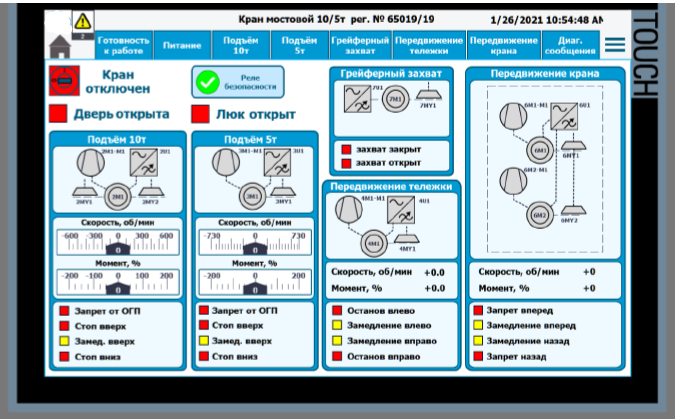 Рис.1. Основной экран. Общие символы: Кнопка дополнительного меню – символ (вверху справа): При нажатии на кнопку дополнительного меню с правой стороны видимого пространства панели отображается “сдвижной” экран для доступа к сервисным функциям. Кнопка перехода в основной экран (вверху слева): Символ «возврат» Индикация состояния ошибок и предупреждений символ: Появление на экране символа, После устранения ошибки, нажатием кнопки «ОК» произвести сброс. Символ «закрыть окно»: Если дополнительно открыто окно помощи, то нажатием на этот символ, при необходимости, можно закрыть окно (символ находится в правом верхнем углу окна помощи). 1.3 Основной экран функций диагностики. Визуальный интерфейс, предоставляемый крановщику, состоит из основной экрана и набора экранов-вкладок. Основной экран содержит общую информацию о работе крана. Вызываемые при выборе вкладок экраны и под экраны, обеспечивают просмотр детальной диагностической информации об оборудовании крана. Вид основного экрана представлен на рис. 2, рис. 3. 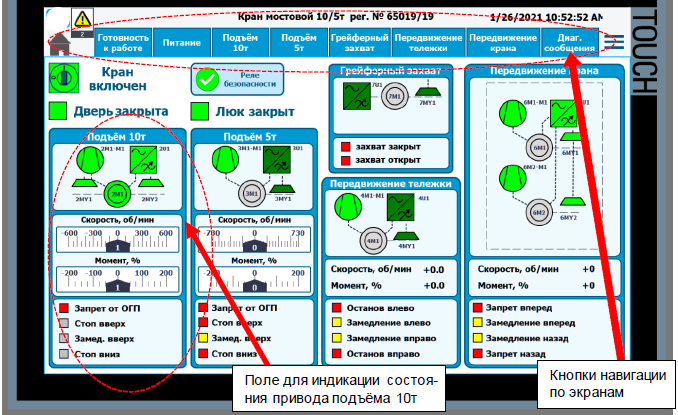 Рис.3. Основной экран. Основное меню. Меню. В верхней части экрана расположено основное меню панели оператора крана. Меню ор-ганизовано в виде кнопок-вкладок с индикацией, нажимая на которые, мы перемещаемся по основным разделам диагностики. Основное меню всегда доступно для использования. Кнопка основного меню — это индикатор состояния информационного раздела и кнопка выбора окна диагностики соответствующего информационного раздела: Например, состояние механизма тележки: Кнопка индицирует три состояния: Готов Готов Не готов (синий цвет) с предупреждением (красный цвет) (жёлтый цвет) Например, при нажатии на кнопку меню “Питание”, будет отображаться экран диагностики питания крана. См. рис. 4. 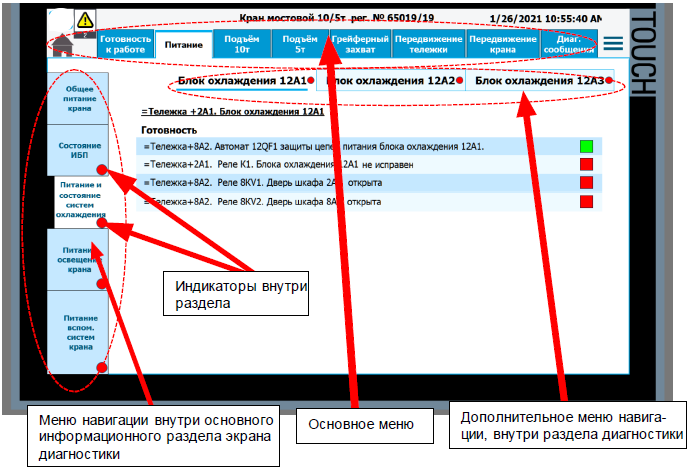 Рис.4. Основной экран. Основное меню, меню раздела, дополнительное меню. На экране диагностики основного раздела, в левой его части, расположены кнопки меню навигации внутри основного раздела. На некоторых экранах, в верхней части, сразу под основным меню расположены кнопки дополнительного меню навигации внутри выбранного подраздела. Конфигурация всех меню во всех окнах выполнена одинаково. На кнопках навигации расположены индикаторы состояния внутри раздела. Выглядят они в виде круглых полей красного или жёлтого цвета, расположенных в правом нижнем углу кнопок навигации. 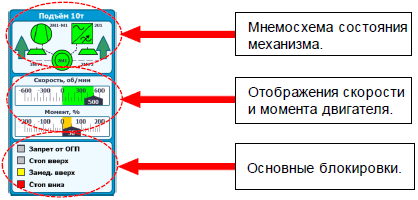 Рис 5. Раздел основного экрана для привода подъёма. На основном экране информация структурирована в виде разделов, относящихся к основным механизмам крана, на которых кратко, в виде цветной мнемосхемы, показаны состояния преобразователя частоты, тормозов, вентилятора и двигателя. См рис. 3. Стрелками показываются заданное направление движения от органов управления. В средней части поля отображаются скорость и момент двигателя (в графическом виде для механизмов подъёма). В нижней части поля основные блокировки на движения механизма. Стрелками зелёного цвета, показано наличие задания от джойстика на движение соответствующего механизма. В виде лампочек красного, серого и жёлтого цветов показаны основные блокировки на движение механизмов. Соответственно красный цвет - есть запрет, серый - нет запрета. Жёлтым цветом показана предупредительная индикация о том, что механизмы крана в зоне ограничения скорости. На основном экране для каждого механизма имеется такое поле индикации. Пример раздела основного экрана для привода подъёма представлен на рис. 5. Значение символов состояния раздела основного экрана для привода: 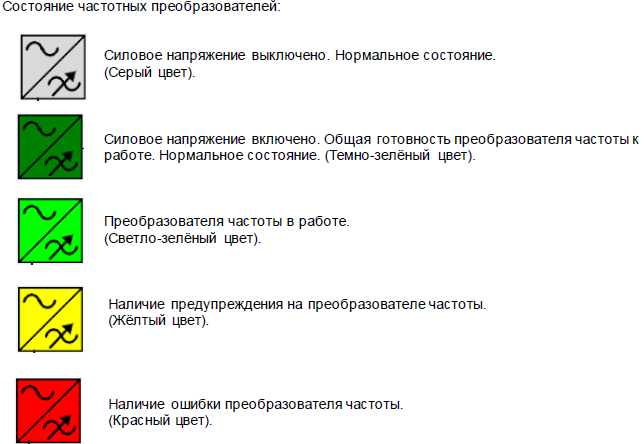   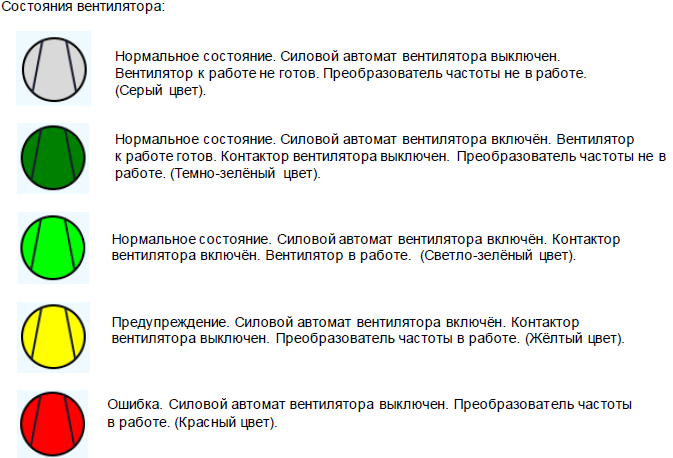   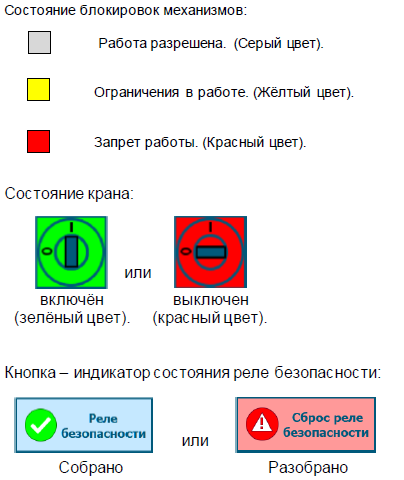 Кнопка “сброс реле безопасности“ загорается красным, когда реле безопасности разобрано и для его сборки нужно выполнить сброс. При нажатии на кнопку происходит аппаратный сброс реле безопасности. Если цепь безопасности кнопок аварийного останова замкнута, то реле безопасности соберётся. Состояние аварийных кнопок и реле безопасности более подробно отображается на экране «Аварийный останов» в меню «Готовность к работе».  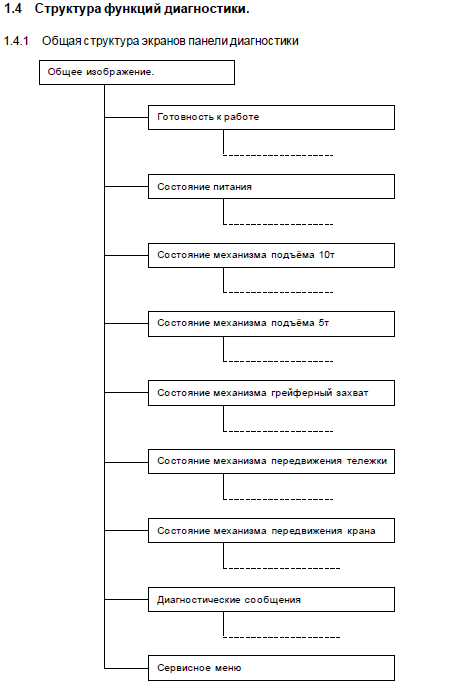 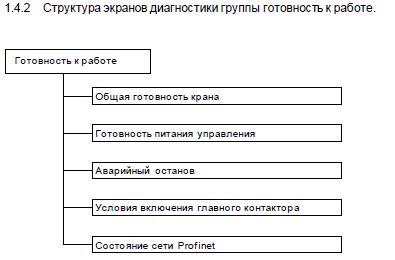 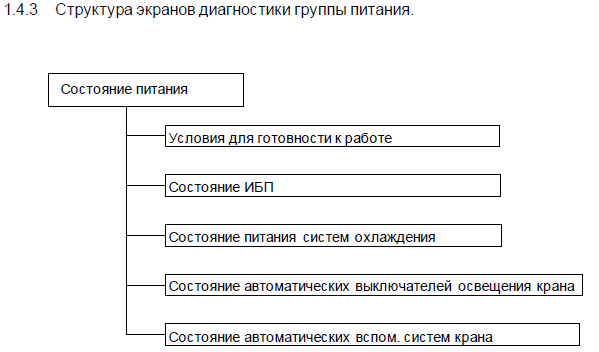 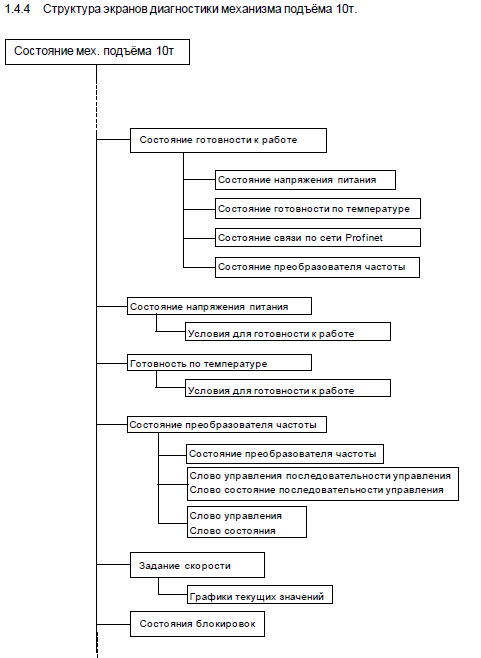 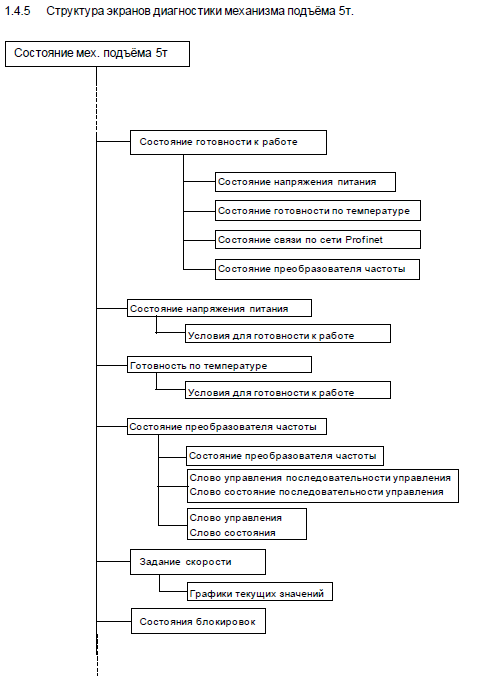 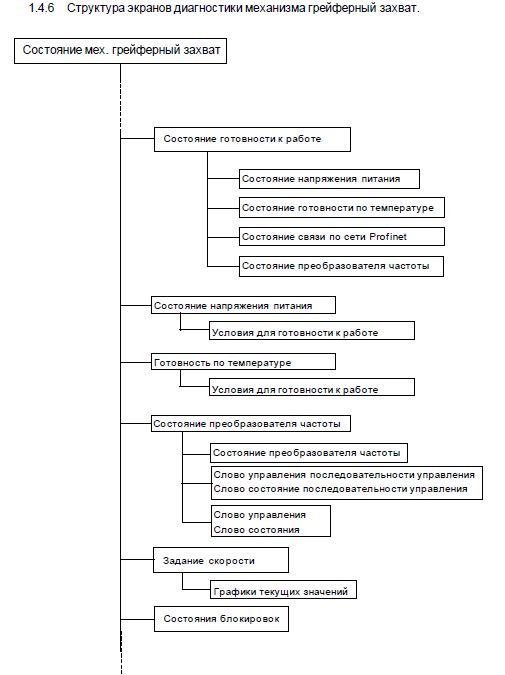 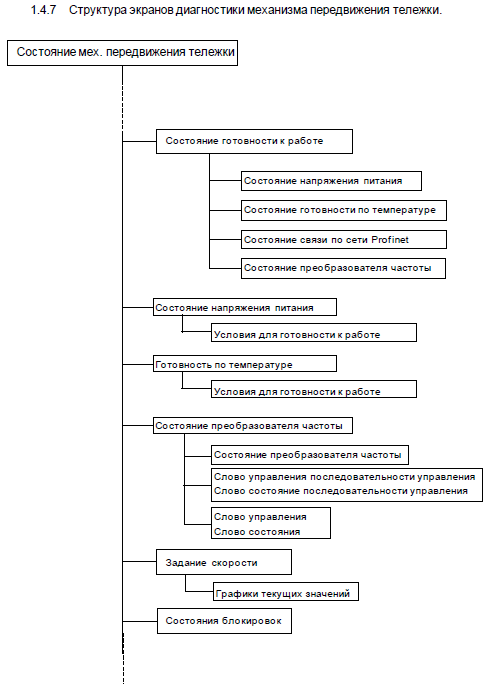 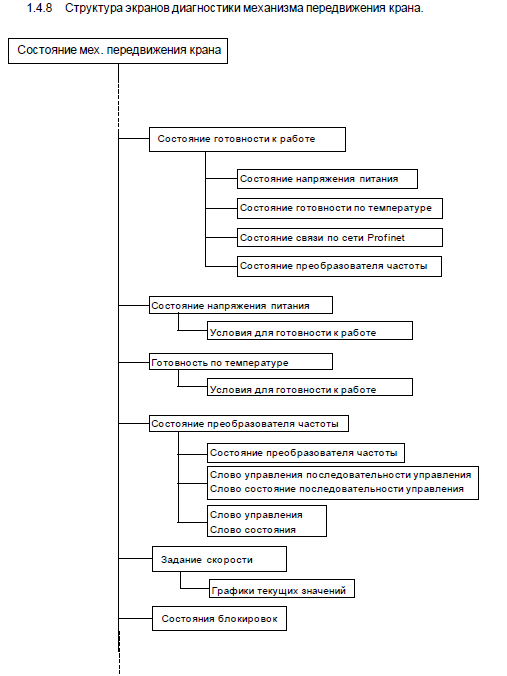 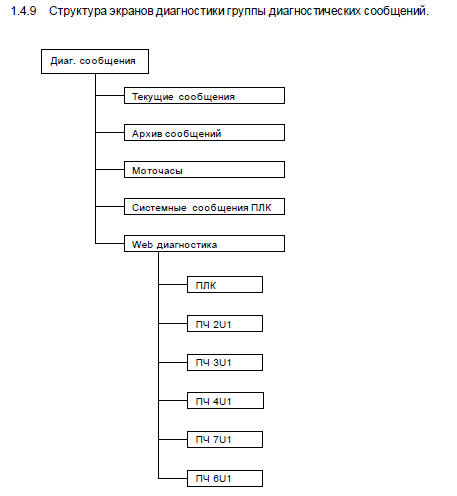 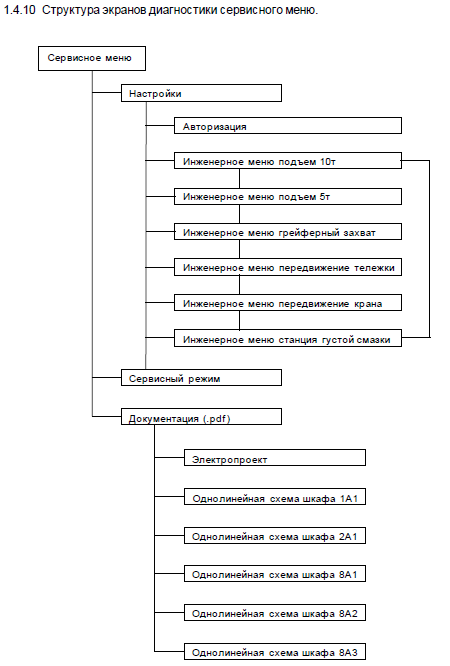 1.5 Готовность крана к работе. 1.5.1 Условия готовности крана к работе. 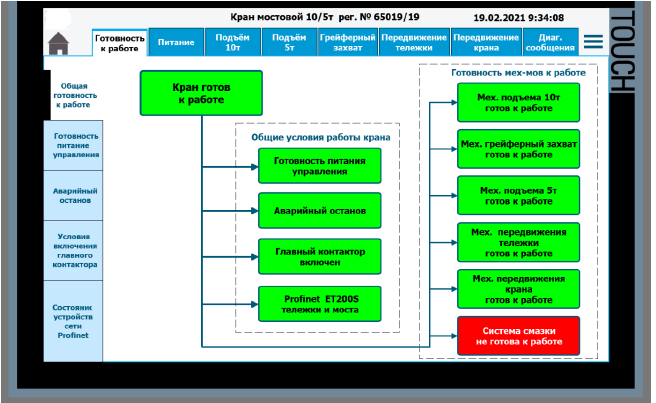 Рис. 6. Экран «Общая готовность к работе». При нажатии на вкладку «Готовность к работе» осуществляться переход в экран «Общая готовность к работе». На экране «Общая готовность к работе» отображается мнемосхема состояния общей готовности крана к работе. Условия готовности к работе разделены на две группы: «Общие условия работы крана» и «Готовность механизмов к работе». В группе «Общие условия работы крана» собраны условия, без которых кран в принципе работать не может. В группе «Готовность механизмов к работе» собраны готовности отдельных механизмов. При отсутствии готовности какого-либо механизма кран остаётся частично работоспособным. Непосредственно состояние готовности частей крана отображается цветовой индикацией. Зелёный – готов, красный – не готов, жёлтый – предупреждение о том, что кран частично готов к работе. Для более подробного рассмотрения общих условий нужно перейти на соответствующие экраны при помощи кнопок навигации, расположенных с левой стороны экрана, либо нажать на соответствующее поле мнемосхемы. Вид экрана «Готовность к работе» представлен на рис.6. 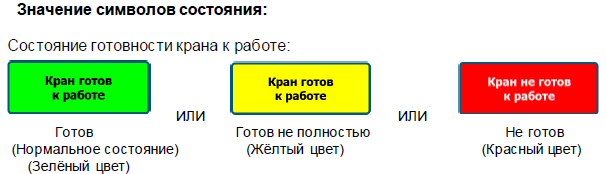 1.5.2 Готовность питания управления. 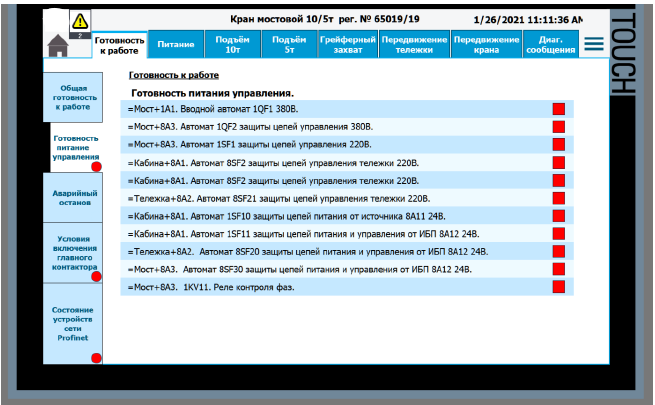 Рис. 7. Экран «Готовность питания управления». При нажатии на кнопку «Готовность питания управления» в левой части экрана, осуществляется переход на экран «Готовность питания управления», (см. рис. 7) где в табличном виде представлено состояние элементов цепи питания и коммутационных аппаратов с привязкой к позиционным обозначения в принципиальной схеме. Состояние отображается в правой части таблицы виде цветовых индикаторов. С левой стороны экрана расположены кнопки навигации по вкладке «Готовности к работе. 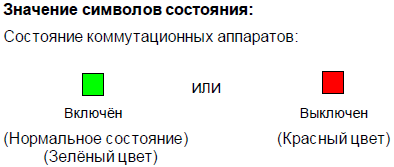 1.5.3 Аварийный останов. 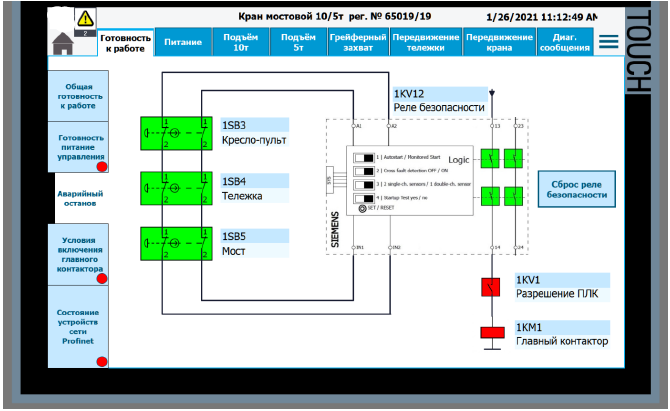 Рис. 8. Экран «Аварийный останов». При нажатии на кнопку «Аварийный останов» в левой части экрана, осуществляется переход на экран «Аварийный останов», (см. рис. 8) на котором в виде мнемосхемы представлено состояние элементов цепи аварийного останова с привязкой к позиционным обозначения в принципиальной схеме. Состояние элементов цепи отображается виде символов состояния. Кнопка «Сброс реле безопасности» позволяет произвести включение реле безопасности в работу, при замкнутой аварийной цепи. С левой стороны экрана расположены кнопки навигации по вкладке «Готовности к работе». 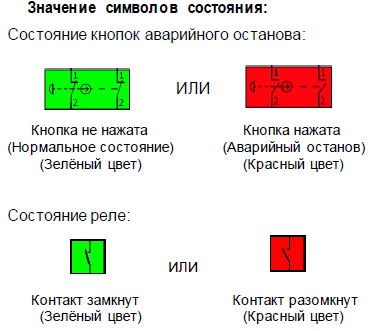 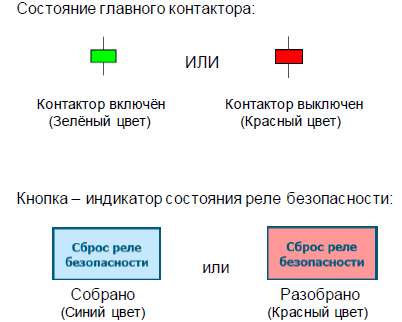 Кнопка “сброс реле безопасности“ загорается красным, когда реле безопасности разобрано и для его сборки нужно выполнить сброс. При нажатии на кнопку происходит аппаратный сброс реле безопасности. Если цепь безопасности кнопок аварийного останова замкнута, то реле безопасности соберётся. Состояние аварийных кнопок и реле безопасности более подробно отображается на экране «Аварийный останов» в меню «Готовность к работе». 1.5.4 Условия включения главного контактора. 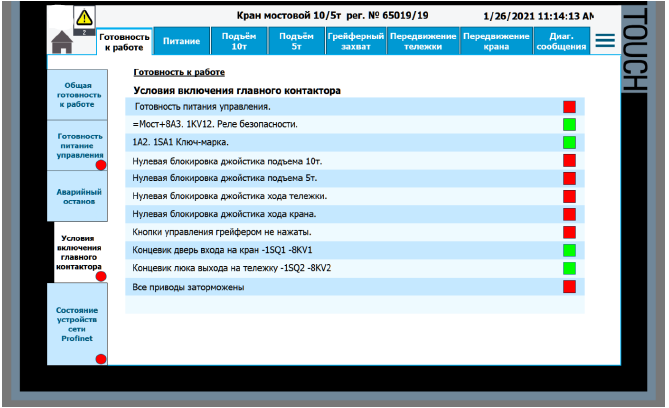 Рис. 9. Экран «Условия включения главного контактора». При нажатии на кнопку «Условия включения главного контактора» в левой части экрана, в табличном виде отобразится состояние элементов цепи включения и выключения главного контактора с привязкой к позиционным обозначения в принципиальной схеме (см. рис. 9). Состояние элементов цепи отображается в правой части таблицы виде цветовых индикаторов. С левой стороны экрана расположены кнопки навигации по вкладке «Готовности к работе». 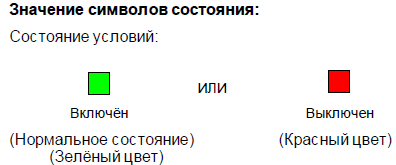 1.5.5 Состояние устройств сети Profinet. 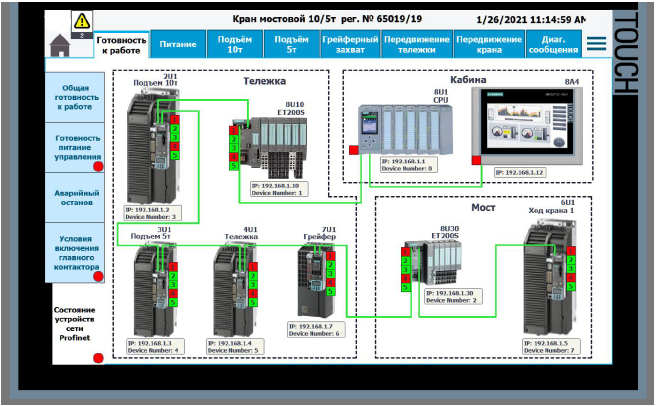 Рис. 10. Экран «Состояние устройств сети Profinet». На экране «Состояние устройств сети Profinet» (см. рис. 10), представлена схема топологии сети Profinet/Ethernet крана с привязкой к позиционным обозначения в принципиальной схеме. Наличие или отсутствие ошибок связи с узлами cети Profinet отображается виде цветовых индикаторов. При нажатии на изображение ПЛК будет осуществлён переход в экран диагностики системных сообщений ПЛК. При нажатии на изображение частотного преобразователя или ET200S на экране отобразится окно помощи с расшифровкой сигналов диагностики состояния устройств Profinet (см. рис. 10.1). С левой стороны экрана расположены кнопки навигации по вкладке «Готовности к работе».  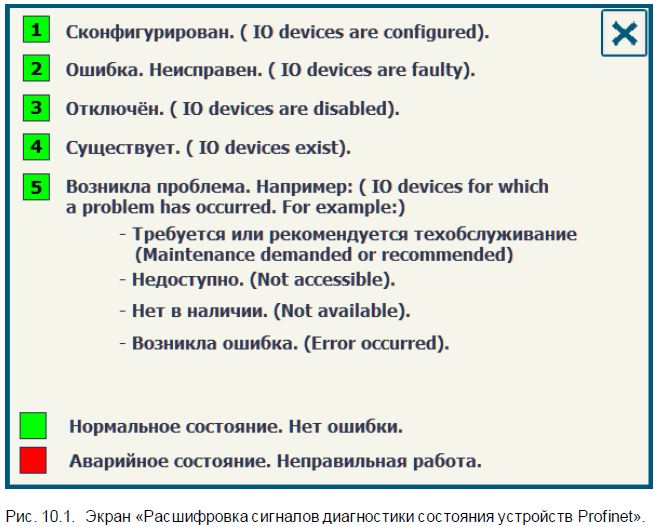 1.6 Питание. 1.6.1 Общее питание крана. 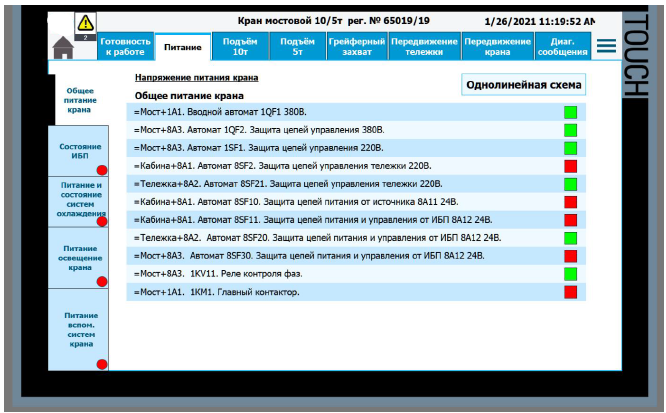 Рис. 11. Экран «Общее питание крана». При нажатии на кнопку в главном меню «Питание», отобразится экран «Общее питание крана», примерный вид которого представлен на рис.11. На экране «Общее питание крана», в табличном виде представлено состояние элементов цепи питания крана и коммутационных аппаратов с привязкой к позиционным обозначения в принципиальной схеме. Состояние отображается в правой части таблицы виде цветовых индикаторов. При нажатии кнопки “Однолинейная схема”, на экране отобразится интерактивная одно-линейная схема(см. рис. 11.1), содержащая состояние коммутационных аппаратов, при-ведённых в табличном виде. С левой стороны экрана расположены кнопки навигации по вкладке «Питание». 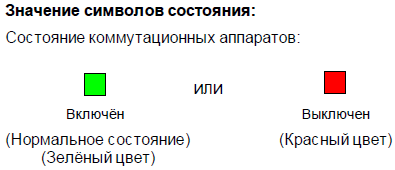 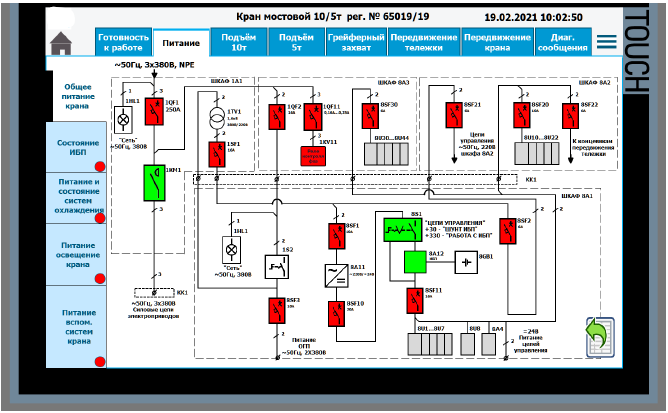 Рис. 11.1. Экран «Однолинейная схема общего питания крана». При нажатии на кнопку «возврат» на изображении однолинейной схемы, отображение коммутационных аппаратов общего питания крана вернётся к табличному виду. 1.6.2 Состояние ИБП. 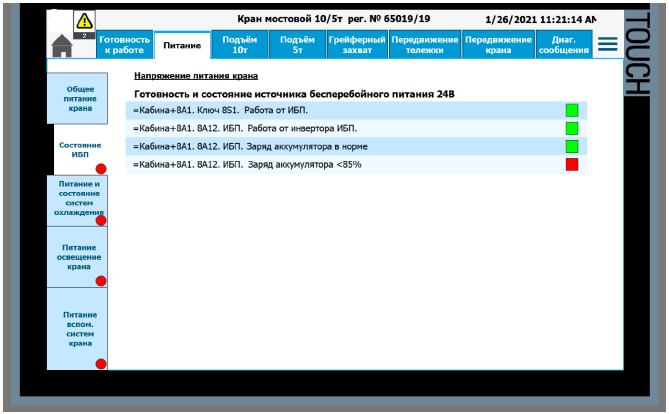 Рис. 12. Экран «Состояние ИБП». При нажатии на кнопку «Состояние ИБП», отобразится экран «Готовность и состояние источника бесперебойного питания 24В», см. рис. 12. На этом экране, в табличном виде представлено состояние элементов цепи питания и состояния ИБП с привязкой к позиционным обозначения в принципиальной схеме. Состояние отображается в правой части таблицы виде цветовых индикаторов. С левой стороны экрана расположены кнопки навигации по вкладке «Питание».  1.6.3 Питание и состояние систем охлаждения. Блок охлаждения 12А1. 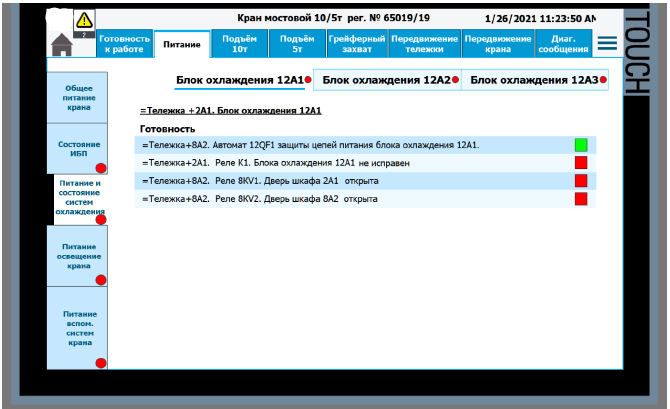 Рис. 13. Экран «Питание и состояние систем охлаждения / Блок охлаждения 12А1». При нажатии на кнопку «Питание и состояние систем охлаждения» в левой части экрана, осуществляется переход на одноименный экран, на вкладку дополнительного меню «Блок охлаждения 12А1» см.рис.13. На экране, в табличном виде представлено состояние элементов цепи питания, дверей шкафов, блок охлаждения 12А1 с привязкой к позиционным обозначения в принципиальной схеме. Состояние отображается в правой части таблицы виде цветовых индикаторов. С левой стороны экрана расположены кнопки навигации по вкладке «Питание». В верхней части экрана расположены кнопки дополнительного меню, см. п. 1.3.  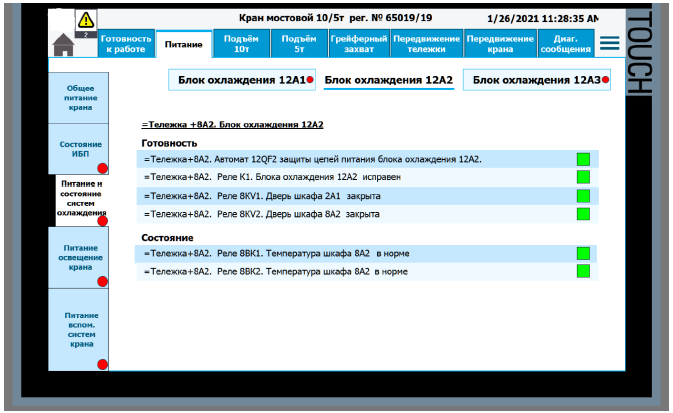 Рис. 14. Экран «Питание и состояние систем охлаждения / Блок охлаждения 12А2». При нажатии на кнопку дополнительного меню «Блок охлаждения 12А2» в верхней части экрана, осуществляется переход на экран «Питание и состояние систем охлаждения/Блок охлаждения 12А2» см. рис 14. На экране, в табличном виде представлено состояние элементов цепи питания, дверей шкафов, блок охлаждения 12А2 с привязкой к позиционным обозначения в принципиальной схеме. Также приведены предельные значения температуры в шкафу 8А2. Температура измеряется внутри шкафными датчиками 8ВК1, 8ВК2, которые выдают дискретный сигнал о превышении установленных предельных значений: верхнее значение +50°с, нижнее -10°с. Состояние отображается в правой части таблицы виде цветовых индикаторов. С левой стороны экрана расположены кнопки навигации по вкладке «Питание». В верхней части экрана расположены кнопки дополнительного меню, см. п. 1.3. 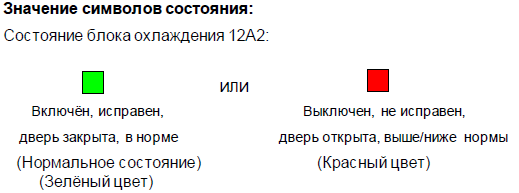 Блок охлаждения 12А3. 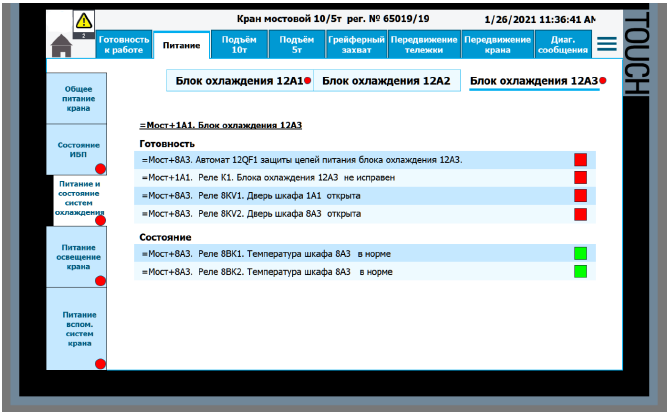 Рис. 15. Экран «Питание и состояние систем охлаждения / Блок охлаждения 12А3». При нажатии на кнопку дополнительного меню «Блок охлаждения 12А3» в верхней части экрана, осуществляется переход на экран «Питание и состояние систем охлаждения/Блок охлаждения 12А3» см. рис 15. На экране, в табличном виде представлено состояние элементов цепи питания, дверей шкафов, блок охлаждения 12А3 с привязкой к позиционным обозначения в принципиальной схеме. Также приведены предельные значения температуры в шкафу 8А3. Температура измеряется внутри шкафными датчиками 8ВК1, 8ВК2, которые выдают дискретный сигнал о превышении установленных предельных значений: верхнее значение +50°с, нижнее -10°с. Состояние отображается в правой части таблицы виде цветовых индикаторов. С левой стороны экрана расположены кнопки навигации по вкладке «Питание». В верхней части экрана расположены кнопки дополнительного меню, см. п. 1.3.  1.6.4 Подкрановое освещение.  Рис. 16. Экран «Питание освещения крана». При нажатии на кнопку «Питание освещения крана», в левой части экрана, осуществляется переход на соответствующий экран. См.рис.16. На экране «Питание освещения крана», в табличном виде представлено состояние коммутационных аппаратов цепей питания подкранового освещения с привязкой к позиционным обозначения в принципиальной схеме. Состояние отображается в правой части таблицы виде цветовых индикаторов. С левой стороны экрана расположены кнопки навигации по вкладке «Питание».  1.6.5 Питание вспомогательных систем крана. 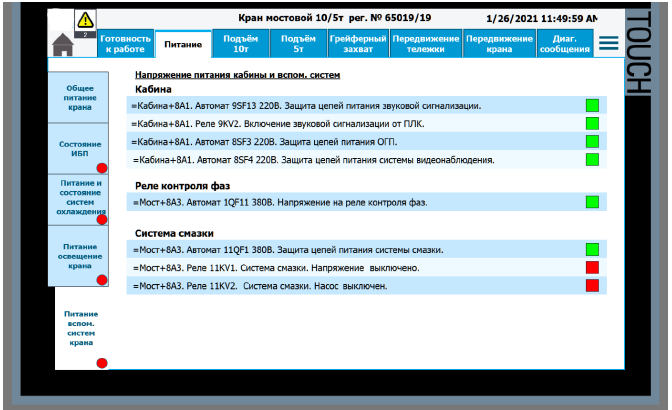 Рис. 17. Экран «Питание вспом. систем крана». При нажатии на кнопку «Питание вспом. систем крана», в левой части экрана, осуществляется переход на экран «Питание вспом. систем крана». См.рис.17. На экране «Питание вспом. систем крана», в табличном виде представлено состояние коммутационных аппаратов цепей питания вспом. систем крана с привязкой к позиционным обозначения в принципиальной схеме. Состояние отображается в правой части таблицы виде цветовых индикаторов. С левой стороны экрана расположены кнопки навигации по вкладке «Питание».  1.7 Механизм подъёма. 1.7.1 Состояние механизма подъёма. 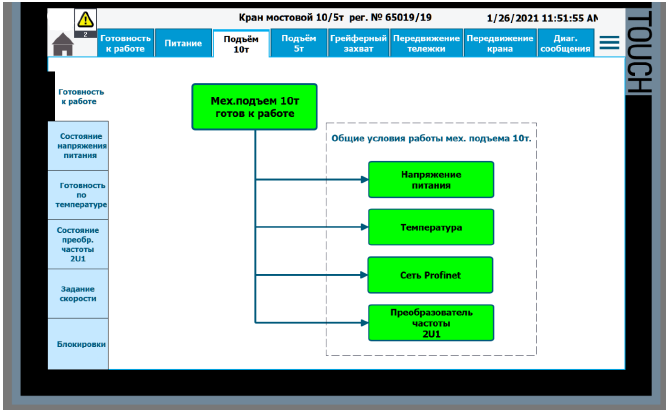 Рис. 18. Экран «Подъем 10т / Готовность к работе». При нажатии на вкладку в основном меню «Подъем», осуществляется переход в экран «Готовность к работе». См. рис. 18. На этом экране отображается мнемосхема состояния мех. подъём к работе. Непосредственно состояние готовности отображается цветовой индикацией. Зелёный – готов, красный – не готов, жёлтый – предупреждение. Для более подробного рассмотрения общих условий нужно перейти на соответствующие экраны при помощи кнопок навигации, расположенных с левой стороны экрана, либо нажать на соответствующее поле мнемосхемы. 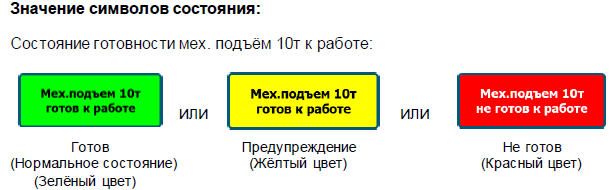 1.7.2 Состояние напряжение питания механизма подъём. 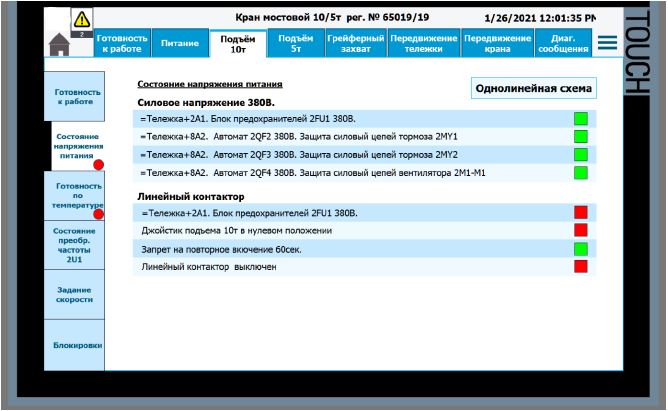 Рис. 19. Экран «Подъем 10т / Состояние напряжение питания». При нажатии на кнопку «Состояние напряжение питания», в левой части экрана, осуществляется переход в экран «Подъем / Состояние напряжение питания». См. рис. 19. На экране «Подъем / Состояние напряжение питания», в табличном виде представлено состояние коммутационных аппаратов и условия включения мех. подъем с привязкой к позиционным обозначения в принципиальной схеме. Состояние отображается в правой части таблицы виде цветовых индикаторов. При нажатии кнопки “Однолинейная схема”, на экране отобразится интерактивная однолинейная схема (см. рис. 19.1), содержащая состояние коммутационных аппаратов, приведённых в табличном виде. С левой стороны экрана расположены кнопки навигации по вкладке «Подъём».  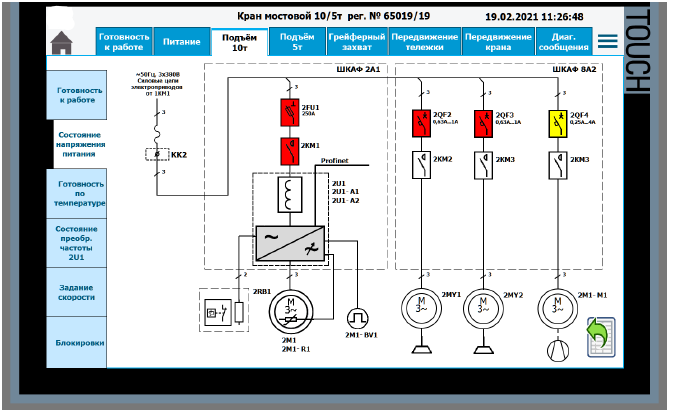 Рис. 19.1. Экран «Однолинейная схема питания подъёма». При нажатии на кнопку «возврат» на изображении однолинейной схемы, отображение коммутационных аппаратов общего питания крана вернётся к табличному виду. 1.7.3 Готовность по температуре механизма подъёма. 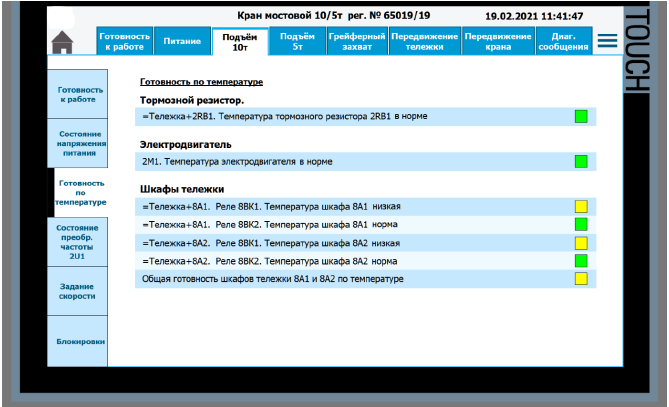 Рис. 20. Экран «Подъем 10т / Готовность по температуре При нажатии на кнопку «Готовность по температуре», в левой части экрана, осуществляется переход в экран «Подъем 10т / Готовность по температуре». См. рис. 20. На экране «Подъём 10т / Готовность по температуре» в табличном виде представлено состояние элементов контроля температуры привода и шкафов мех. подъем 10т, с привязкой к позиционным обозначения в принципиальной схеме. Также приведены предельные значения температуры в шкафах 8А1, 8А2. Температура измеряется внутри шкафными датчиками 8ВК1, 8ВК2, которые выдают дискретный сигнал о превышении установленных предельных значений: верхнее значение +50°с, нижнее -10°с. Температурная готовность шкафов является предупреждающим сигналом для готовности мех. подъёма 10т. Состояние температуры тормозного резистора и двигателя являются запрещающими сигналами для готовности мех. подъёма 10т. Состояние отображается в правой части таблицы в виде цветовых индикаторов с пояснением состояния. С левой стороны экрана расположены кнопки навигации по вкладке «Подъём 10т».  1.7.4 Состояние преобразователя частоты механизма подъёма. Состояние преобразователя частоты. 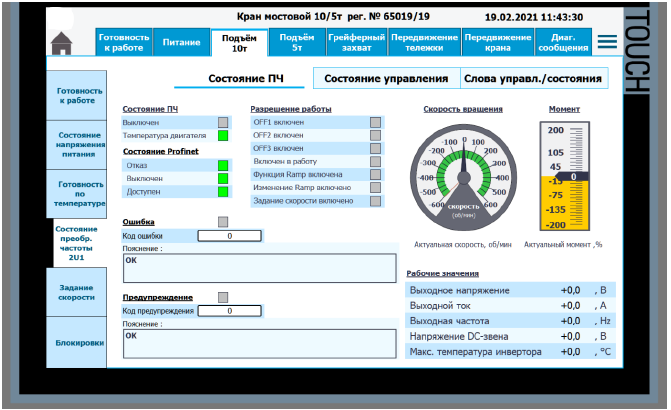 Рис. 21. Экран «Подъем / Состояние преобразователя частоты 2U1 / Состояние ПЧ». При нажатии на кнопку «Состояние преобр. частоты 2U1», в левой части экрана, осуществляется переход в экран «Подъем / Состояние преобр. частоты 2U1 / Состояние ПЧ». См. рис. 21. На этом экране представлены сигналы, позволяющие оценить общее состояние преобразователя частоты мех. подъём 10т. Приведены также сигналы: состояние связи, основные сигналы управления, коды ошибок и предупреждений с пояснениями, актуальные значения основных выходных значений привода. Состояние дискретных сигналов отображается в виде цветовых индикаторов. С левой стороны экрана расположены кнопки навигации по вкладке «Подъём 10т». В верхней части информационного поля, расположены кнопки дополнительного меню навигации по разделу состояние преобразователя частоты. При нажатии на кнопки дополнительного меню будут отображаться соответствующие информационные экраны. 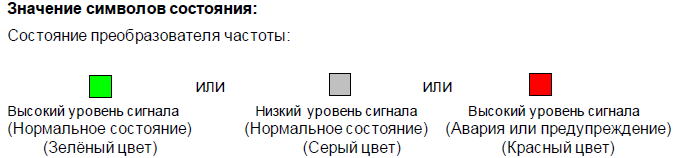 Слова состояние управления преобразователя частоты. 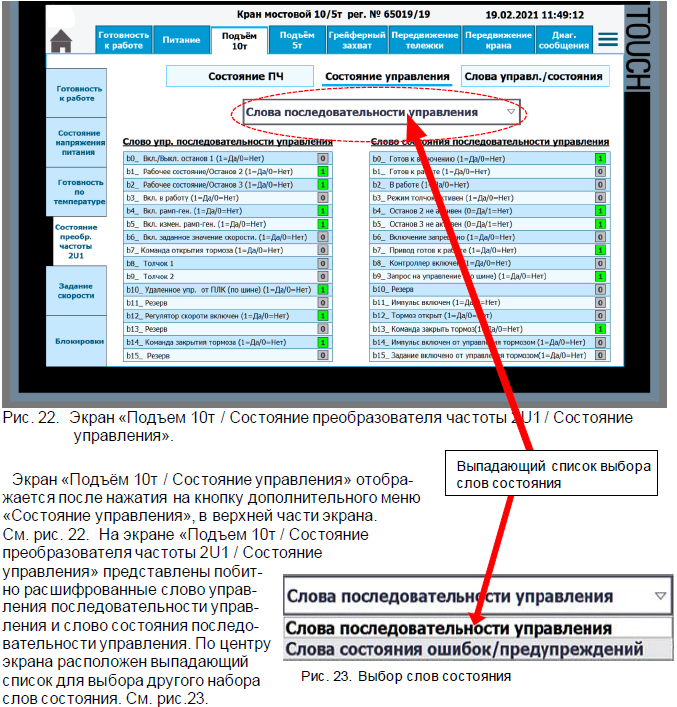  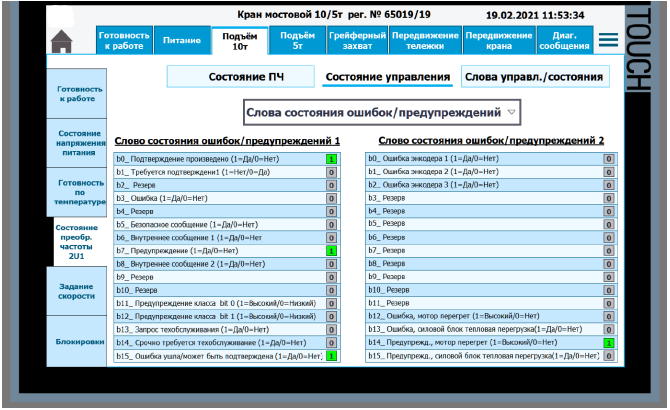 Рис. 24. Экран «Подъем / Состояние преобразователя частоты 2U1 / Состояние управления». При помощи выпадающего списка можно выбрать для просмотра побитно расшифрованные слово состояния ошибок/предупреждений 1 и слово состояния ошибок/предупреждений 2. См. рис. 24.  Слова управления/состояние преобразователя частоты. 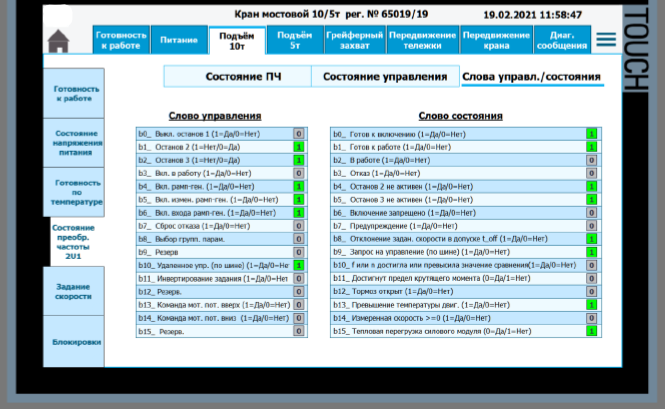 Рис. 25. Экран «Подъем / Состояние преобразователя частоты 2U1 / Слова управл. / состояния». При нажатии на кнопку дополнительного меню «Слова управл. / состояния» в верхней части экрана, осуществляется переход на экран «Подъем / Состояние преобразователя частоты 2U1 / Слова управл. / состояния». См. рис 25. На этом отображаются побитно расшифрованные слово управления от ПЛК и слово состояния ПЧ для ПЛК.  1.7.5 Задание скорости механизма подъёма. 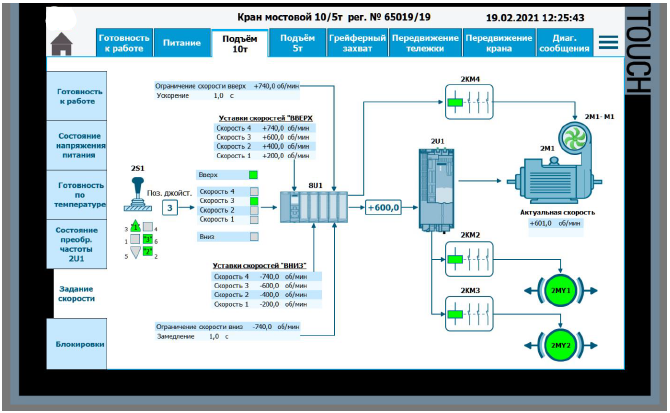 Рис. 26. Экран «Подъем / Задание скорости». При нажатии на кнопку «Задание скорости», в левой части экрана, осуществляется переход в экран «Подъем / Задание скорости». См. рис. 26. На этом экране отображается мнемосхема канала задания скорости мех. подъём. Задание скорости формируется от четырёх позиционного джойстика. Первая позиция джойстика — это направление и первая скорость. Количество замкнутых позиций отображается в цифровом поле «Поз. джойстика». Далее по схеме логически обработанные сигналы направления и уровня скорости сопоставляются с уставками скоростей. При отсутствии блокировок (см. экран «Блокировки») на «выходе» ПЛК мы увидим заданное значение выбранной скорости и рабочее состояние коммутационной аппаратуры тормоза и вентилятора. В поле «Актуальна скорость» отобразится измеренное значение скорости двигателя.  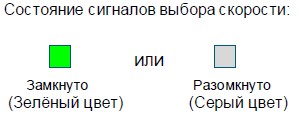 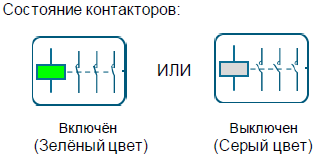 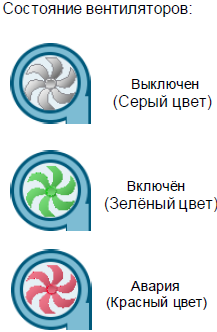 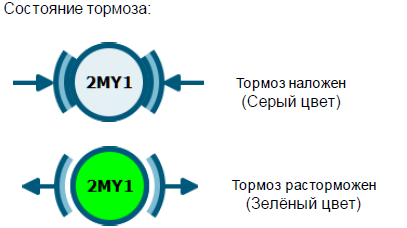 При нажатии на символ частотного преобразователя, на экране отобразится всплывающее окно «Подъем. Графики текущих значений» См. рис. 27. 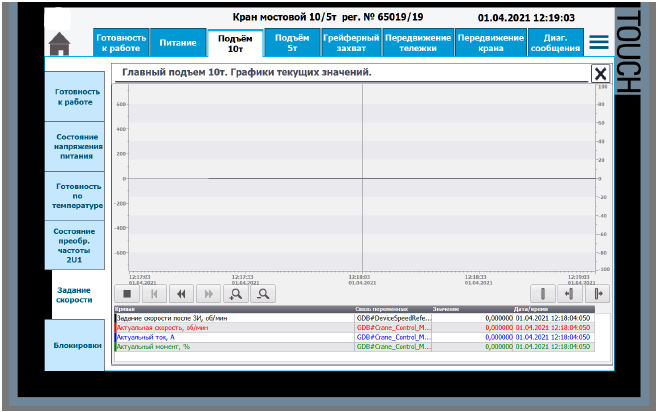 Рис. 27. Всплывающее окно «Подъём. Графики текущих значений». Окно содержит графики текущих значений скорости, тока, момента и заданной скорости привода подъем 10т. Актуальные величины принимаются от частотного преобразователя по сети Profinet, масштабируются в единицы СИ в ПЛК и далее считываются в панель диагностики. Графики отображаются в диапазоне 120с по оси «X», с дискретой 100мс. По оси «Y» - автомасштабирование. Все принимаемые актуальные величины пишутся в архив на flesh-память. 1.7.6 Блокировки на движение механизма подъёма. 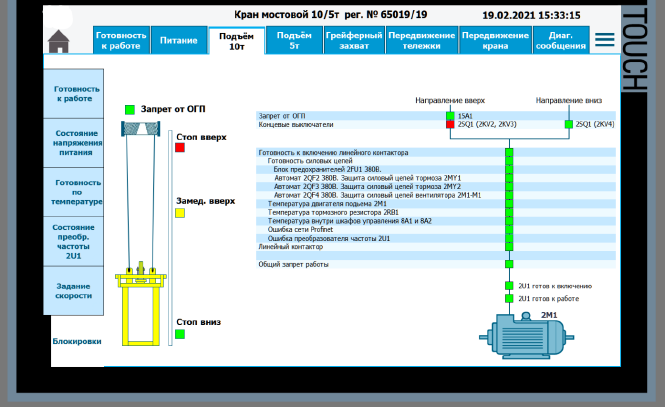 Рис. 28. Экран «Подъем 10т / Блокировки». При нажатии на кнопку «Блокировки», в левой части экрана, осуществляется переход в экран «Подъем / Блокировки». См. рис. 28. На этом экране отображается все сигналы, запрещающие или ограничивающие движение механизма подъём.  1.8 Визуализация состояния приводов и механизмов крана. Структура и содержимое экранов визуализации для приводов и механизмов: «подъем 5т», «грейферный захват», «передвижение тележки», «передвижение крана» выполнены аналогично экранов визуализации механизма «подъем». См. п. 1.7. 1.9 Диагностические сообщения. 1.9.1 Текущие сообщения. Экран «Текущие сообщения» открывается по нажатию кнопки «Диаг. сообщения» или кнопки На экране, в табличном виде показываются активные сообщения об отказах и неис-правностях. См. рис. 29. 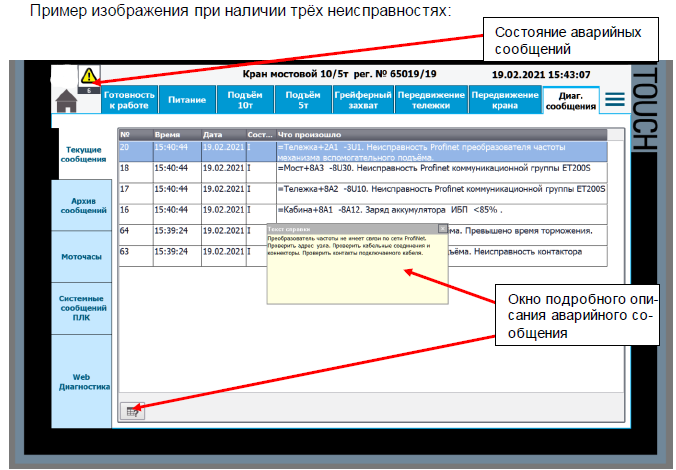 Рис. 29. Экран «Диаг. сообщения / Текущие сообщения». Если ошибка, вызвавшая сообщение, устранена, то сообщение после нажатия кнопки “сброс” удаляется с экрана. После того, как все ошибки были сброшены, на экране остаётся пустая таблица. С левой стороны экрана расположены кнопки навигации по вкладке «Диаг. сообщения». 1.9.2 Архивные сообщения. 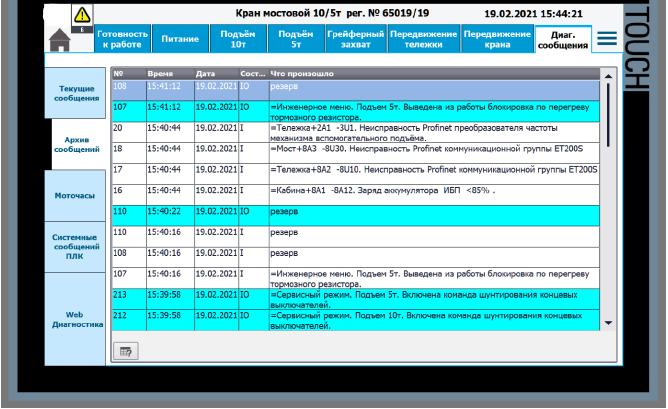 Рис. 30. Экран «Диаг. сообщения / Архив сообщений». Экран «Диаг. сообщения / Архив сообщений» отображается после нажатии на кнопку «Архив сообщений», в левой части экрана. См. рис. 30. На экране «Архив сообщений», в табличном виде показываются архивные сообщения об отказах и неисправностях. Архивные сообщения пишутся циклически. Размер архива 5000 сообщений. С левой стороны экрана расположены кнопки навигации по вкладке «Диаг. сообщения». 1.9.3 Моточасы. 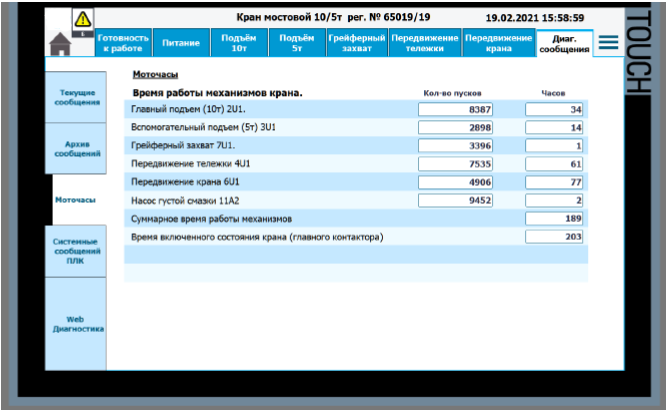 Рис. 31. Экран «Моточасы». Экран «Моточасы» отображается после нажатии на кнопку «Моточасы» в левой части экрана. См. рис. 31. На экране «Моточасы» отображается количество пусков каждого механизма крана, время наработки каждого механизма крана, суммарное время наработки механизмов крана и время включённого состояния крана. Время отображается в часах. 1.9.4 Системные сообщения ПЛК. 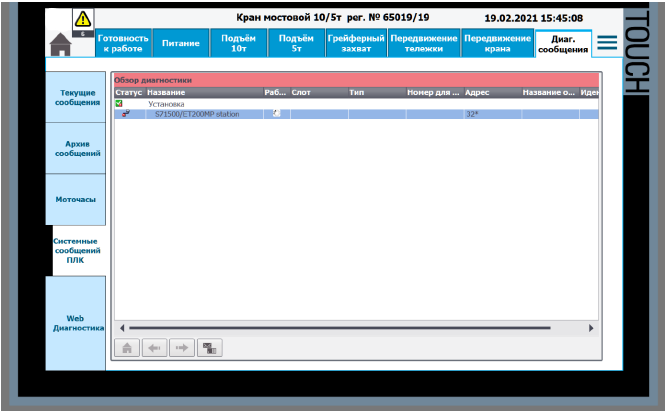 Рис. 32. Экран «Диаг. сообщения / Системные сообщения». Экран «Диаг. сообщения / Системные сообщения» отображается после нажатии на кнопку «Системные сообщения», в левой части экрана. См. рис. 32. На экране «Системные сообщения ПЛК», в табличном виде отображаются системные сообщения ПЛК. С левой стороны экрана расположены кнопки навигации по вкладке «Диаг. сообщения». 1.9.5 Web диагностика. 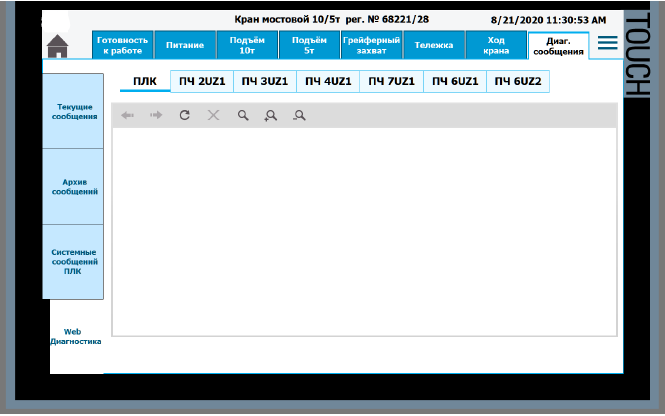 Рис. 33. Экран «Диаг. сообщения / Web диагностика». Экран «Диаг. сообщения / Web диагностика» отображается после нажатии на кнопку «Web диагностика», в левой части экрана. См. рис. 33. На экране «Web диагностика», при помощи дополнительного меню есть возможность доступа web-серверам устройств. При просмотре web-страницы ПЛК нужно авторизоваться: login – OMZ, password – 0000. Для просмотра страниц преобразователей частоты login – SINAMICS. С левой стороны экрана расположены кнопки навигации по вкладке «Диаг. сообщения». 1.10 Сервисное меню. 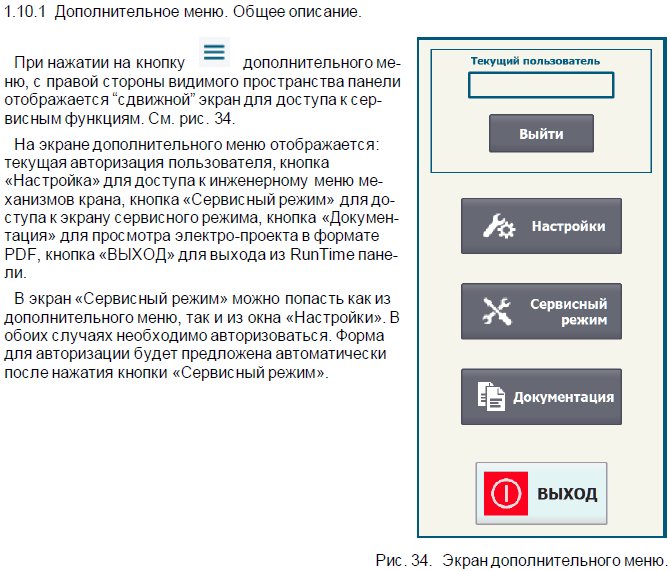 1.10.2 Настройки. 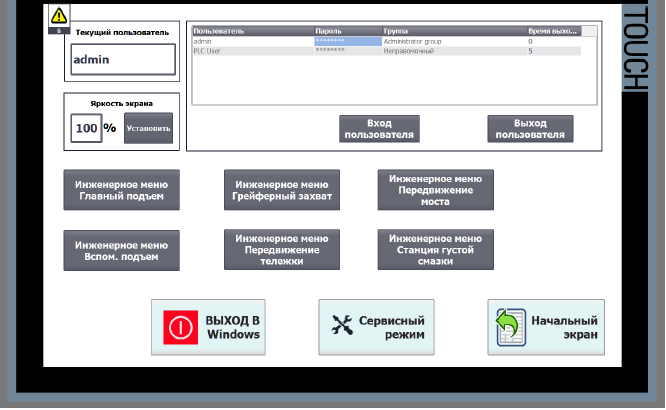 Рис. 35. Экран «Настройки». Экран «Настройки» отображается после нажатии на кнопку «Настройки», на «сдвижном» экране, в правой части экрана. См. рис. 35. На экране «Настройки» есть возможность выбрать настроечные функции в инженерном меню механизмов, пользуясь соответствующими кнопками или включить отдельный сервисный режим управления. Использование этих функций неподготовленным персоналом может привести к аварии. Поэтому для работы с сервисными функциями нужно авторизоваться. А по завершению работы с сервисными функциями выполнить выход пользователя. Для выполнения авторизации, на экране «Настройки» предусмотрена таблица пользователей с кнопками «Вход пользователя» и «Выход пользователя. Результаты авторизации отображаются в таблице и в поле «Текущий пользователь». Так же, при выборе инженерного меню или сервисного режима форма авторизации будет предложена автоматически. Кнопка «ВЫХОД в Windows» предназначена для завершения RunTime-приложения панели и выхода в WindowsСЕ. Кнопка «Начальный экран» предназначена для возврата на главный экран. 1.10.3 Инженерное меню механизмов крана. 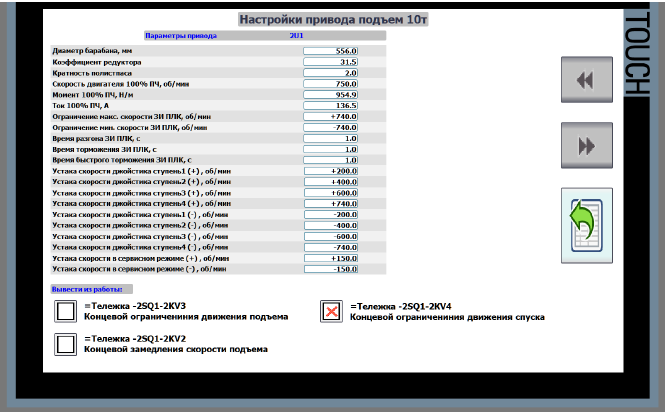 Рис. 36. Экран «Инженерное меню Главный подъем». Экран «Инженерное меню Главный подъем» отображается после нажатии на кнопку «Главный подъём», на экране «Настройки». См. рис. 36. На экране «Инженерное меню Главный подъём» в табличном виде отображаются настроечные параметры привода подъем 10т. В их число входят: параметры механизма и масштабные коэффициенты привода, необходимые для правильного отображения информации получаемой с привода; максимальные значения заданной скорости от ПЛК; время разгона, торможения и быстрого торможения (контрнаправление) от ПЛК; уставки скоростей джойстиков по ступеням в обоих направлениях. При настройке ограничения скорости и темпа разгона в канале задания скорости от ПЛК, нужно помнить, что аналогичные параметры есть в частотном преобразователе и их нельзя превышать в сторону увеличения настраиваемых характеристик. Величины ограничения скорости и значения скоростей джойстика противоположного направления нужно задавать со знаком «—». В нижней части экрана отображается список блокировок, которые могут быть, выведены из работы. Для того чтобы вывести из работы блокировку, нужно отметить соответствующий параметр в поле выбора. При этом, в архив сообщений будет произведена запись об этом событии, а после возврата в основной экран, поле индикации состояния механизма будет окрашено в красный цвет. Все остальные параметры управления механизмом изменяться не будут. Работать краном без блокировок запрещено. Это может привести к аварийной ситуации. Поэтому пользоваться этой функцией нужно очень осторожно, в случаях крайней необходимости и под руководством обученного персонала. В правой части экрана отображаются кнопки навигации по экранам инженерного меню и возврата в экран «Настройки». Пользуясь кнопками с изображением стрелок, можно выбрать экран инженерного меню условно следующего или предыдущего механизма. Содержимое экранов инженерного меню механизмов крана аналогично экрану «Инженерное меню Главный подъем», описанному выше. 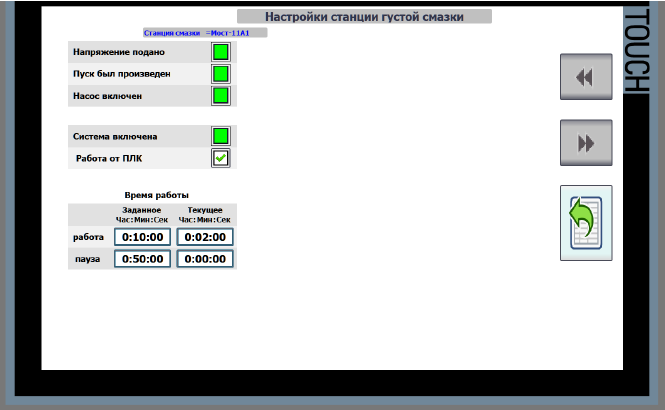 Рис. 37. Экран «Инженерное меню Станция густой смазки». Экраны инженерного меню механизмов крана выполнены аналогично механизму подъем 10т. Для станции густой смазки подкрановых рельс есть свой экран настроечных параметров. См. рис. 37. На экране «Инженерное меню Станция густой смазки» отображается состояние системы смазки, настройки времени работы и времени паузы. В поле «Напряжение подано» отображается состояние реле 11KV1. В поле «Пуск был произведён» отображается состояние системы после вкл./выкл. переключателем 11S1 на дверце шкафа 8A1. В поле «Насос включён» отображается состояние реле 11KV2. В поле «Система включена» дублируется состояние светодиодного индикатора 11HL1 «СИСТЕМА СМАЗКИ ВКЛ.», расположенного на дверце шкафа 8А1. В поле «Работа от ПЛК» осуществляется выбор управления станцией смазки от ПЛК, либо от внутреннего таймера TR1 (находится в шкафу 11А1). Если выбрана «Работа от ПЛК», то сигналы на включение и выключение насоса начинают формироваться от ПЛК по принципу дистанционной имитации кнопок «НАСОС ВКЛ.» и «НАСОС ОТКЛ.» с заданными интервалами времени через промежуточные реле 11KV3, 11KV4. Интервалы времени работы и времени паузы задаются в таблице «Время работы». В этой же таблице можно увидеть текущее время работы насоса. Время внутреннего таймера TR1 является максимальным ограничением времени работы станции смазки. Заданное время работы от ПЛК не должно превышать время таймера TR1. В случае отказа управления от ПЛК, насос нужно будет запускать вручную с моста. Режим и время работы станции смазки будут целиком определяться настройками внутреннего таймера TR1. 1.10.4 Сервисный режим. 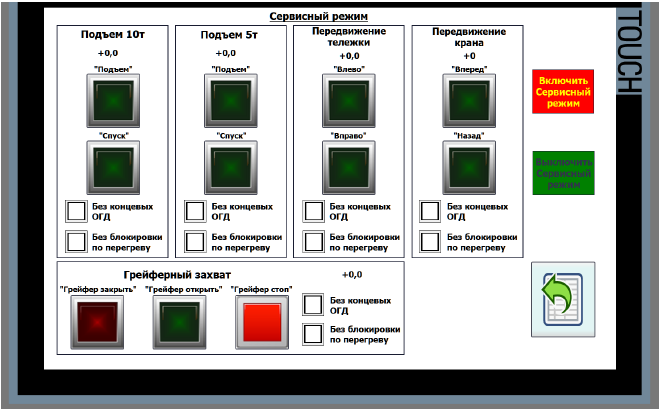 Рис. 38. Экран «Сервисный режим». Экран «Сервисный режим» отображается после нажатии на кнопку «Сервисный режим», в дополнительном меню или на экране «Настройки». См. рис. 38. Сервисный режим предназначен для управления механизмами крана с панели оператора для осуществления различных сервисных операций, а также в случаях поломки джойстиков. Выполнять движения механизмами в этом режиме может только специально обученный персонал. Управление осуществляется от экранных кнопок по принципу «пока держишь – едешь». Управление возможно только одним механизмом и только от панели. Скорость движения механизмов задаётся заранее в инженерном меню соответствующего механизма. Блокировки по перегреву двигателя и тормозного резистора, а также концевые выключатели ограничения движения и остальные системы защиты, выведенные на экран и предварительно согласованные с заказчиком, могут быть выведены из работы. Для вывода из работы блокировок нужно отметить соответствующий параметр в поле выбора. При этом, в архив сообщений будет произведена запись об этом событии. При выключении сервисного режима выведенные блокировки автоматически возвращаются в работу. Включение и выключение сервисного режима осуществляется кнопками в крайней правой части экрана. Соответственно, кнопка «Включить сервисный режим» - включает, кнопка «Выключить сервисный режим» - выключает. Кнопка возврата переводит пользователя в основной экран одновременно выключая сервисный режим. После того, как сервисный режим включится, в архив сообщений будет произведена запись об этом событии. На экране «Сервисный режим» отобразится индикация включённого состояния. См. рис. 37. Далее, при нажатии на экранные кнопки, будет осуществляться движение соответствующих механизмов, с индикацией направления движения и отображением числового значения скорости в об/мин. 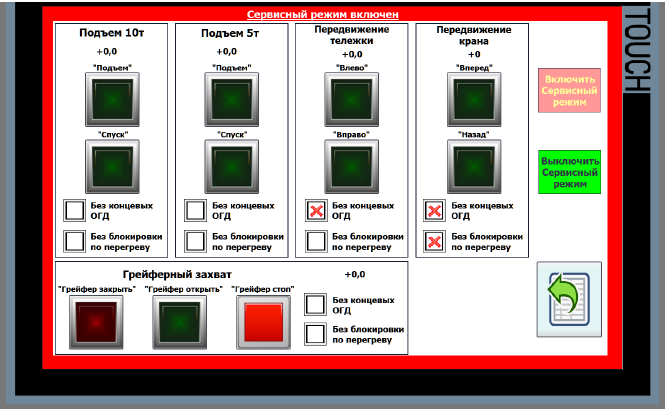 Рис. 39. Экран «Сервисный режим». Состояние включён. Рис. 39. Экран «Сервисный режим». Состояние включён.1.10.5 Документация. 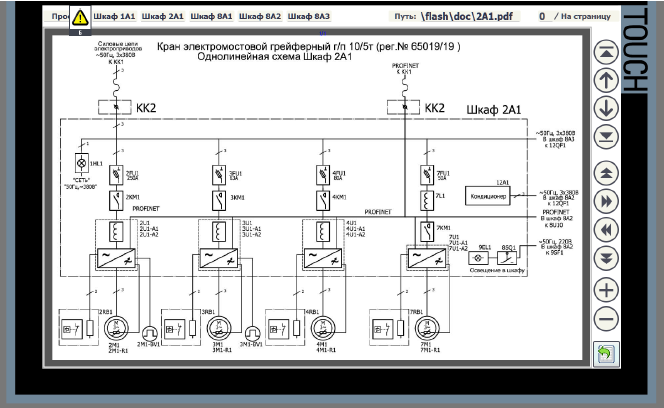 Рис. 40. Экран «Документация». Экран «Документация» отображается после нажатии на кнопку «Документация». См. рис. 40. По умолчанию, откатывается электро-проект крана в формате PDF. В правой части экрана собраны кнопки навигации по PDF- документу, Поле для перехода на заданную страницу и кнопка возврата на основной экран. В верхней части экрана представлены ссылки на PDF-документы и поле отображения пути к текущему PDF-документу на внутреннем носителе. 2 Текст диагностических сообщений. При появлении событий, которые система управления распознает как ошибка или неисправность, формируется сообщение см п1.9.1, п1.9.2. Все события вызывающие сообщения запоминаются в ПЛК. Если ошибка, вызвавшая сообщение, устранена, то сообщение после нажатия кнопки «сброс» удаляется с экрана. После того, как все ошибки были сброшены, на экране остаётся пустая таблица. |
